 consentendo il proseguo del lavoro e scartando gli ordini bloccati. Così dicasi anche per gli ordini che risultano bloccati.
consentendo il proseguo del lavoro e scartando gli ordini bloccati. Così dicasi anche per gli ordini che risultano bloccati.PROCEDURE > ORDINI CLIENTI > Generazione Documenti Produzione
Il programma è utilizzato per la "PRODUZIONE 1" e per la "PRODUZIONE 3".
PRODUZIONE 1 (se in tabella società, il campo Tipo Produzione è uguale a 1).
Il programma, basandosi sugli Ordini a Clienti presenti nel Programma di Produzione, per tutti gli articoli presenti (che hanno una distinta base standard o dinamica) genera automaticamente i seguenti documenti con richiesta consegna uguale al primo giorno del periodo di produzione:
- ORDINI DI PRODUZIONE solo per gli articoli presenti nell'ordine;
- CICLI DI LAVORAZIONE con esplosione completa della distinta base per ogni singolo articolo/componente.
Nota: l'eventuale utilizzo di uno o più ordini presenti nel Programma di Produzione viene segnalata dalla procedura con il presente messaggio  consentendo il proseguo del lavoro e scartando gli ordini bloccati. Così dicasi anche per gli ordini che risultano bloccati.
consentendo il proseguo del lavoro e scartando gli ordini bloccati. Così dicasi anche per gli ordini che risultano bloccati.
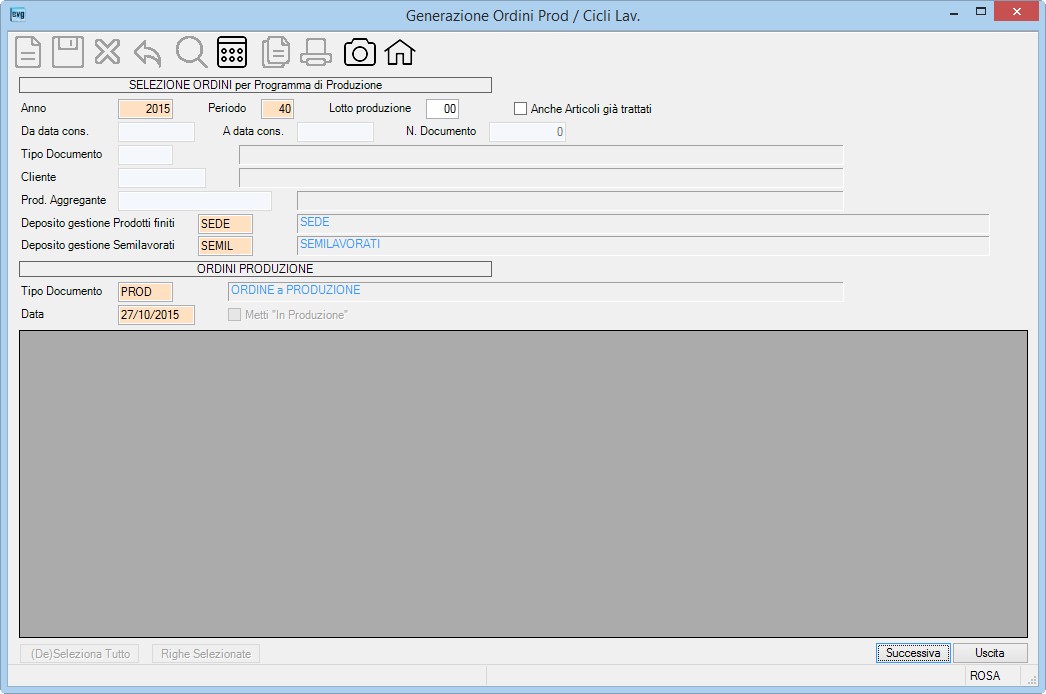
| Campo | O | Descrizione |
| SELEZIONE ORDINI per Programma di Produzione | ||
| Anno | • | Indica l'anno interessato al Programma di Produzione. |
| Periodo | • | Con riferimento all'anno, indicare il Periodo del programma di produzione. |
| Lotto prod. | All'interno del periodo, indicare il lotto di produzione. | |
| Anche Articoli già trattati | Opzionare il segno di spunta se desiderate generare nuovamente gli ordini di produzione e i cicli di lavorazione per gli articoli che sono già stati oggetto di tale generazione. Avvertenza: sarà cura dell'utente gestire e/o eliminare gli ordini di produzione e i cicli di lavorazione emessi in precedenza. |
|
|
|
• | Indicare il codice del deposito per la gestione dei prodotti finiti. |
|
|
• | Indicare il codice del deposito per la gestione dei semilavorati. |
| ORDINI PRODUZIONE | ||
| Tipo Documento | • | Indica il tipo di documento da utilizzare per la generazione degli ordini di produzione. |
| Data | • | Indica la data da utilizzare per la generazione degli ordini di produzione. |
| Metti "In Produzione" | Se opzionato il segno di spunta, gli ordini di produzione e/o i cicli di lavorazione verranno già messi in produzione. | |
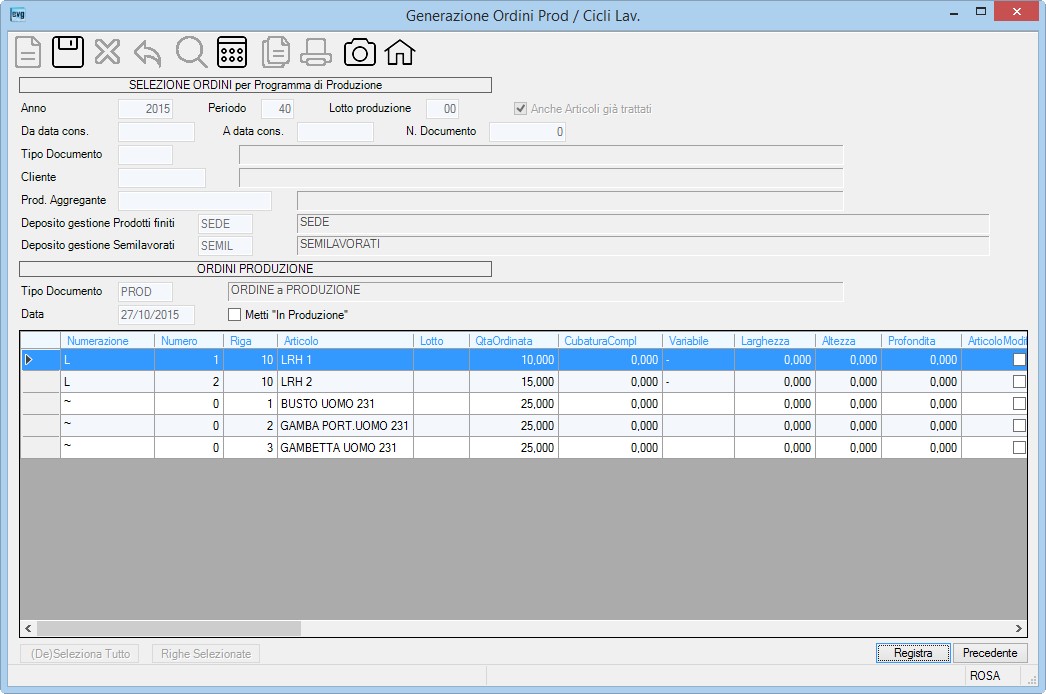
In questa videata vengono visualizzati tutti gli articoli che hanno una distinta base standard o dinamica presenti negli ordini del periodo:
| Campo | O | Descrizione |
| Metti "In Produzione" | Se opzionato il segno di spunta, gli ordini di produzione e/o i cicli di lavorazione verranno già messi in produzione. |
A questo punto l'utente potrà:
| - PROSEGUIRE CON LA GENERAZIONE degli Ordini di Produzione e dei Cicli di Lavorazione cliccando su uno dei due bottoni la procedura visualizzerà il seguente messaggio da confermare La procedura controlla per ciascun fornitore se esiste una o più dichiarazioni di intento (tutte quelle che non hanno spuntato il flag Esenzione Esaurita) visualizzandole come nella seguente griglia:  :
l'utente potrà selezionare la dichiarazione interessata mettendo lo spunto sulla relativa cella nella colonna "Ok". :
l'utente potrà selezionare la dichiarazione interessata mettendo lo spunto sulla relativa cella nella colonna "Ok". Eventuali anomalie per mancanza di indicazione del fornitore preferenziale in anagrafica articoli verranno segnalate con la visualizzazione del presente messaggio 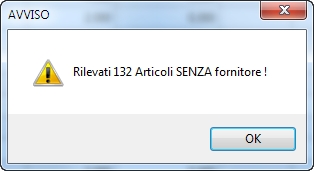 .
In questo caso, a generazione ultimata, verrà visualizzato il presente messaggio .
In questo caso, a generazione ultimata, verrà visualizzato il presente messaggio 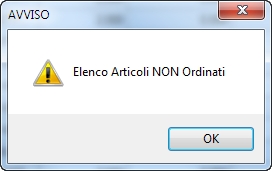 e, a seguire, la presente videata e, a seguire, la presente videata 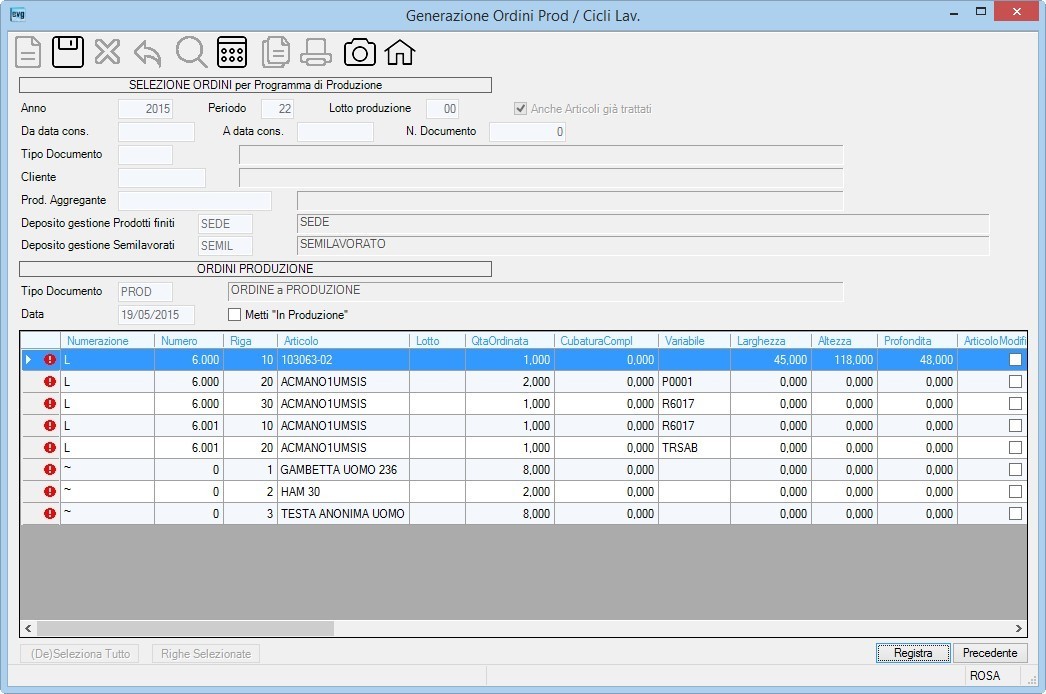 contenente tutti gli articoli scartati dalla generazione: l'utente potrà
intervenire dapprima assegnando in anagrafica articoli il fornitore preferenziale quindi rilanciare la presente procedura che effettuerà la generezione solo per gli articoli sistemati. contenente tutti gli articoli scartati dalla generazione: l'utente potrà
intervenire dapprima assegnando in anagrafica articoli il fornitore preferenziale quindi rilanciare la presente procedura che effettuerà la generezione solo per gli articoli sistemati. |
ovvero:
| - TERMINARE SENZA ESEGUIRE NESSUNA OPERAZIONE premendo il tasto [Esc]. |
PRODUZIONE 3 (se in tabella società, il campo Tipo Produzione è uguale a 3).
Il programma, basandosi sugli Ordini a Clienti (anche presenti nel Programma di Produzione), per tutti gli articoli presenti (che hanno una distinta base standard o dinamica) genera automaticamente gli 'Ordini di Produzione'.
Nota: l'eventuale utilizzo di uno o più ordini (anche presenti nel Programma di Produzione) viene segnalata dalla procedura con il presente messaggio  consentendo il proseguo del lavoro e scartando gli ordini bloccati. Così dicasi anche per gli ordini che risultano bloccati.
consentendo il proseguo del lavoro e scartando gli ordini bloccati. Così dicasi anche per gli ordini che risultano bloccati.
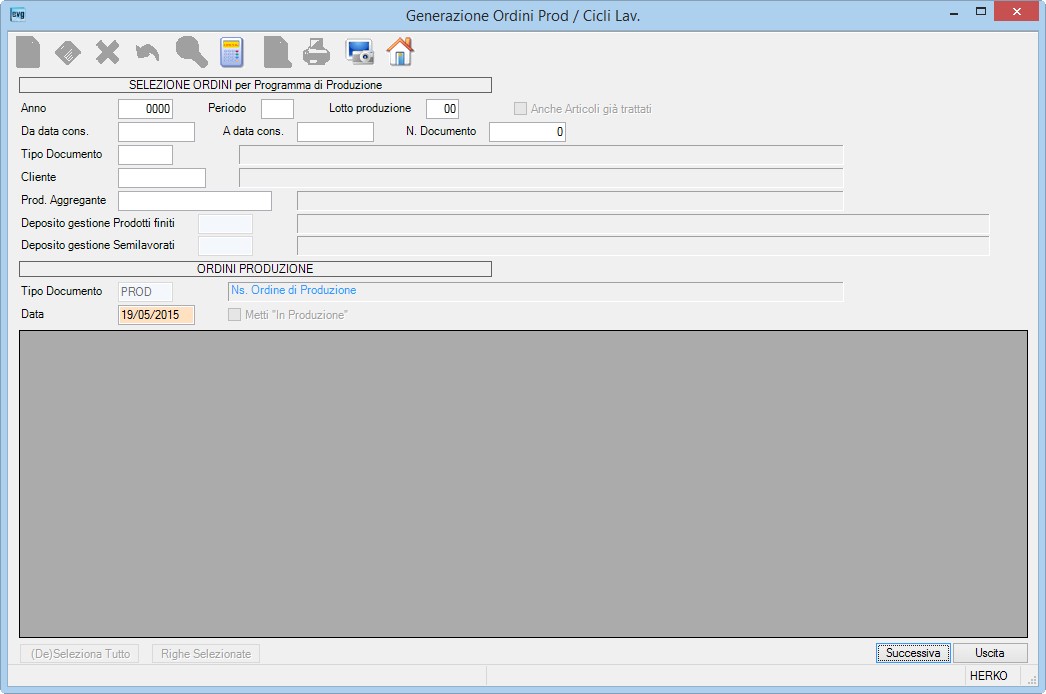
| Campo | O | Descrizione |
| SELEZIONE ORDINI per Programma di Produzione | ||
| Anno | Indica l'anno interessato al Programma di Produzione. | |
| Periodo | Con riferimento all'anno, indicare il Periodo del programma di produzione. | |
| Lotto prod. | All'interno del periodo, indicare il lotto di produzione. | |
| Da data cons. | Indicare da quale data consegna considerare gli ordini clienti interessati alla generazione del documento di produzione. | |
| A data cons. | Indicare fino a quale data consegna considerare gli ordini clienti interessati alla generazione del documento di produzione. | |
| N. Documento | Indicare il numero dell'ordine cliente interessato alla generazione del documento di produzione. | |
| Tipo Documento | Indicare il tipo di documento degli ordini clienti interessati alla generazione del documento di produzione. | |
| Cliente | Indicare il cliente interessato alla generazione del documento di produzione. | |
| Prod. Aggregante | Indicare il prodotto aggregante interessato alla generazione del documento di produzione. | |
| ORDINI PRODUZIONE | ||
| Data | • | Indica la data da utilizzare per la generazione degli ordini di produzione. |
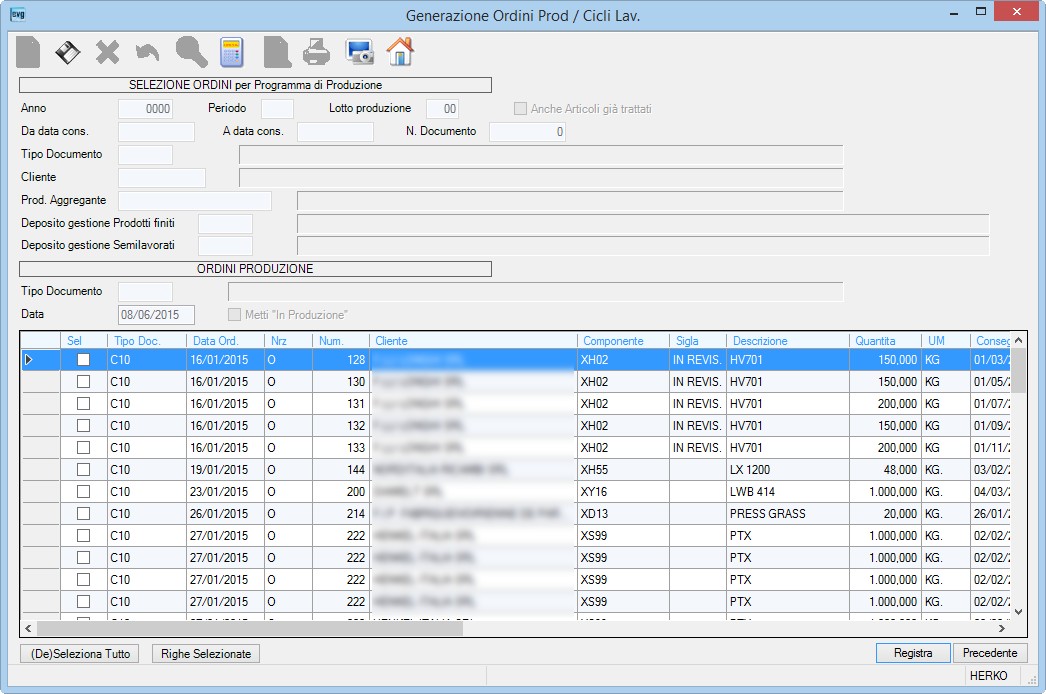
In questa videata vengono visualizzati tutti gli articoli che hanno una distinta base standard o dinamica presenti negli ordini filtrati.
L'utente potrà selezionare le righe interessate alla generazione del documento di produzione (opzionare il segno di spunta nella colonna  ).
).
A questo punto l'utente potrà:
| - PROSEGUIRE CON LA GENERAZIONE degli Ordini di Produzione e dei Cicli di Lavorazione cliccando su uno dei due bottoni la procedura visualizzerà il seguente messaggio da confermare |
ovvero:
| - TERMINARE SENZA ESEGUIRE NESSUNA OPERAZIONE premendo il tasto [Esc]. |